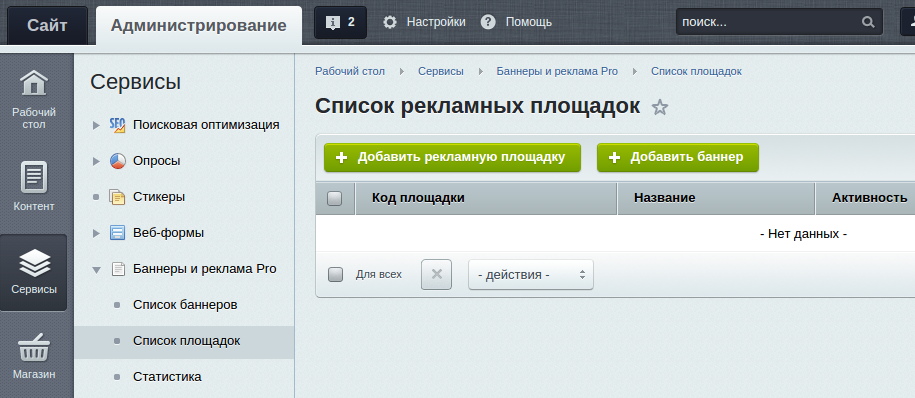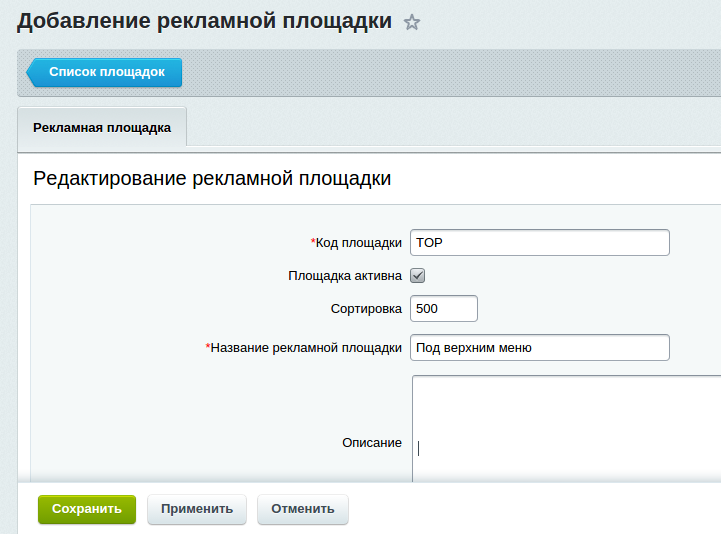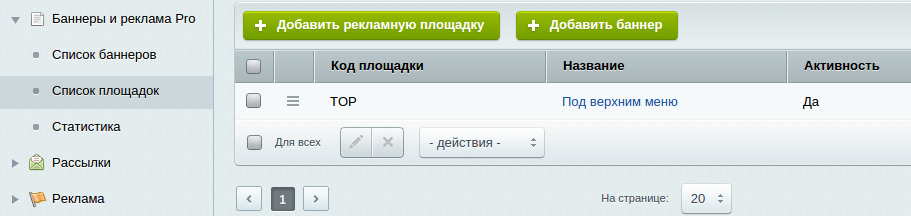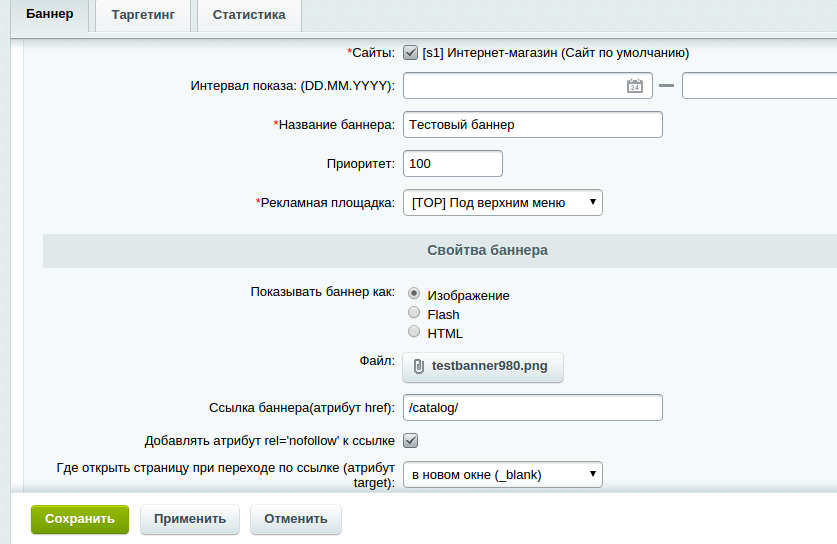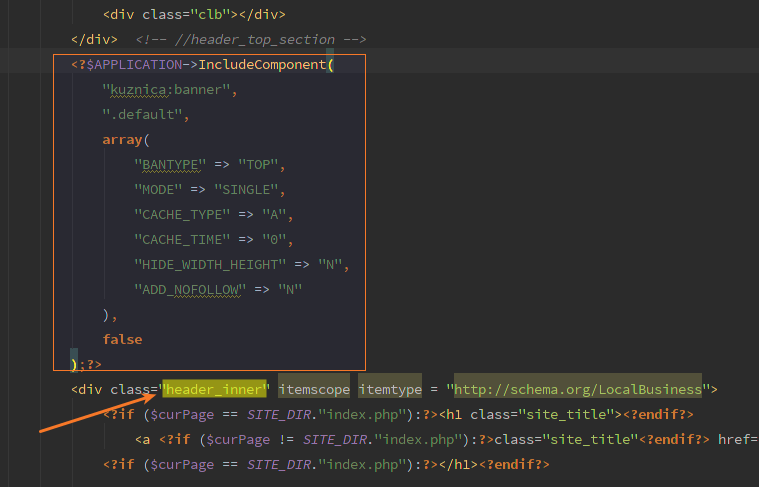|
Рассмотрим пример размещения рекламной площадки и публикации баннера на типовом решении от 1С-Битрикс "Современный интернет-магазин": 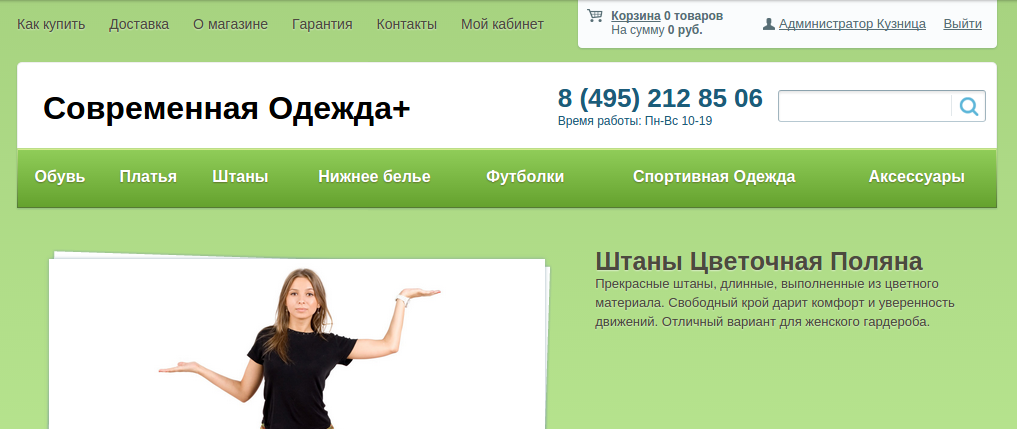 Задача: разместить баннер под блоком с верхним меню и корзиной. Шаг 1. Создадим рекламную площадку. Для этого перейдем в административную часть сайта. В левом меню выберем пункт "Сервисы->Баннеры и реклама Pro->Список площадок":
Нажмем "Добавить рекламную площадку", в открывшемся окне заполним поля формы:
Нажав "Сохранить", увидим площадку в списке:
Шаг 2. Создадим баннер. Далее нажимаем кнопку "Добавить баннер" на странице списка площадок (либо перейдя на страницу списка баннеров) Заполним поля формы. Обязательно отметим сайт. Введем название баннера и выберем созданный ранее тип площадки. Загрузим картинку и настроим параметры перехода при клике по баннеру (при желании можно настроить таргетинг и учет статистики на 2 и 3 вкладках соответственно)
Нажав сохранить, увидим баннер в списке баннеров:
Шаг 3. Размещение рекламной площадки.
Откроем файл header.php текущего шаблона сайта (в данном примере это /bitrix/templates/eshop_adapt_green/header.php). Вставим код вызова компонента перед блоком с классом 'header_inner':
В массиве ключ BANTYPE должен быть установлен в значение кода площадки. В данном случае это TOP. Код вызова компонента можно получить слудующим образом: на пустой странице разместить компонент с помощью визуального редактора, настроить параметры, затем скопировать полученный код.
После сохранения файла, в браузере наблюдаем результат:
Просмотр статистики | Описание курса |